Har du funnet deg selv i en situasjon der Wi-Fi på den bærbare datamaskinen fungerer veldig sakte, mens den på andre enheter fungerer med en helt normal hastighet ? Ingen tvil om at dette har skjedd med deg minst en gang fordi. Det er tross alt en veldig vanlig forekomst blant brukere.
I denne artikkelen takler vi årsakene til at dette skjer, samt hvordan vi kan løse problemet. La oss begynne!

Plasseringen av den bærbare datamaskinen
Når du merker at internett på den bærbare datamaskinen er tregere sammenlignet med andre enheter , er det enkleste å sjekke plasseringen av den bærbare datamaskinen. Hvorfor?
Vel, dårlig og langsom nettverksytelse skyldes ikke nødvendigvis noen spesifikk funksjonsfeil, interferens osv. Kanskje den bærbare datamaskinen din rett og slett er for langt unna ruteren din .
Vær oppmerksom på noen få fakta når du plasserer ruteren din for å gi den best mulig Wi-Fi-serie :
- Finn ruteren et sted i sentrum av huset eller leiligheten din.
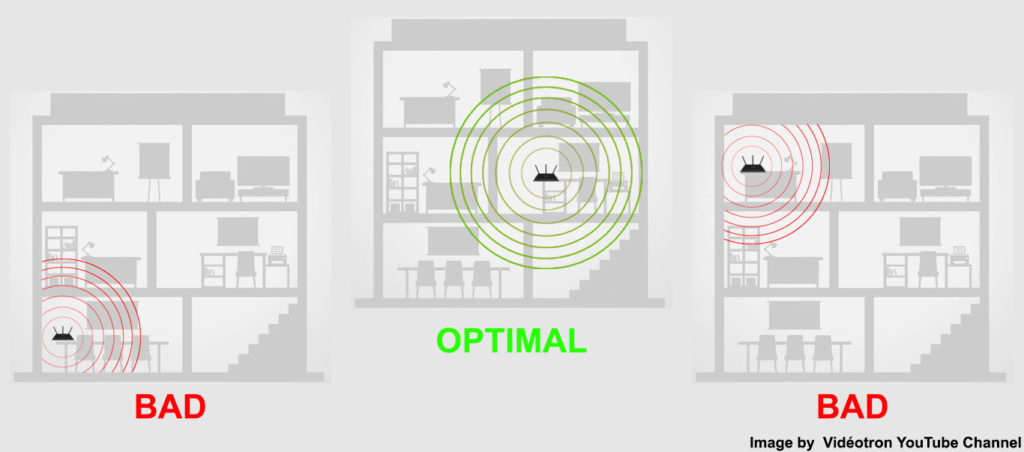
- Hvis du bor i et hus med flere etasjer og bare bruker en ruter , er det best å ha ruteren i toppetasjen.
- Brukere vet ofte ikke at noen elektriske enheter kan forstyrre Wi-Fi-signalet . Av denne grunn kan du finne ruteren i større avstand fra slike enheter.
- Hvis mulig, prøv å sørge for at det ikke er noen gjenstander, møbler eller andre hindringer mellom ruteren og den bærbare datamaskinen som kan forstyrre Wi-Fi-signalet. Det anbefales også at det er ledig plass rundt ruteren.
Sjekk og oppdater driverne
Dårlig Wi-Fi-ytelse på den bærbare datamaskinen kan også skyldes utdaterte sjåfører. Hvis dette er årsaken, ikke bekymre deg, det kan lett løses. Du må utføre Wi-Fi-driveroppdateringsprosedyren som følger (Windows 10 PC-er):
- Høyreklikk på Windows-symbolet.
- Velg Enhetsbehandling fra listen over alternativer.
- Nå må du finne delen Nettverksadaptere. Utvid denne delen ved å klikke på den.
- Finn nettverksadapteren din, og høyreklikker deretter på den.
- I menyen som åpnes, velger du oppdater driveren.
Hvordan oppdatere Wi-Fi-drivere (Windows 10)
Stopp bakgrunnsprogrammer eller applikasjoner
Merk at programmer eller visse applikasjoner kan være aktive i bakgrunnen, selv om du ikke bruker dem for øyeblikket og gjør noe helt annet på den bærbare datamaskinen.
Disse programmene og applikasjonene kan redusere funksjonen til internettforbindelsen din fordi de tar opp minneplassen og også bruker mye datakraft.
Du lurer sannsynligvis nå på hvordan du finner ut hvilke programmer eller apper som kjører i bakgrunnen. Følg trinnene nedenfor for å finne og stoppe dem:
- Høyreklikk på Windows-symbolet og velg Task Manager.
- Få tilgang til prosessen for å få en liste over alle appene som kjører på den bærbare datamaskinen - under nettverket, kan du se hvilken prosentandel av båndbredden som brukes av hver applikasjon.
- Nå som du har funnet alle løpende apper, kan du stoppe de du ikke bruker. Vær oppmerksom på programmene eller applikasjonene som tar opp den største prosentandelen av internett og stopp dem - bare klikk på den applikasjonen, deretter i nedre høyre hjørne av menyen, trykk på sluttprosessen
 Virus, spyware og tillegg
Virus, spyware og tillegg
Spyware og virus , som du allerede vet, kan forårsake mye skade på datamaskinen din. De kan også virkelig bremse bærbare datamaskiner på internett .
Spyware er designet for å spionere på og spore internettaktiviteten din, samtidig som du forårsaker noen forsinkelser i internettets funksjon. Husk at hvis den bærbare datamaskinen din har et stort antall slike programmer, vil dette ikke bare føre til at bærbare datamaskiner Wi-Fi går saktere, men potensielt får den til å koble seg helt ut .
Virus kan også redusere en bærbar PC -ytelse betydelig. Så vær forsiktig med nettsteder du besøker og nettsteder du laster ned innhold fra. Vi anbefaler at du bare besøker trygge og bekreftede nettsteder, slik at du ikke introduserer irriterende og vedvarende virus for datamaskinen din.
For å frigjøre datamaskinen fra spyware og virus, må du kjøre passende anti-spyware og antivirusprogrammer.
Det kan overraske deg, men noen av tilleggene som tilbys av nettleseren din kan bremse den bærbare datamaskinen. Så når du legger merke til saktere internett på den bærbare datamaskinen, kan du prøve å deaktivere aktive nettleserplugins. (Hvis selv etter å ha deaktivert plugin-en, er Internett fortsatt treg, kan du aktivere plugin-en på nytt).
Følg trinnene nedenfor for å deaktivere utvidelser:
- I øverste høyre hjørne av vinduet velger du puslespillets symbol (Google Chrome).
- Velg Administrer utvidelser

- Deaktiver nå unødvendige utvidelser.
Start den bærbare datamaskinen på nytt
Å starte den bærbare datamaskinen på nytt, uavhengig av hvor dum og enkel kan virke, kan noen ganger fikse Wi-Fi-problemene. Å starte enheten på nytt (ikke bare en bærbar datamaskin, men også andre enheter som smarttelefoner, rutere osv.) Kan ofte fikse forskjellige problemer. Dette er nettopp derfor vi anbefaler deg å prøve det. Selv om det ikke hjelper, kan det absolutt ikke påvirke dine bærbare datamaskiner negativt.
Vi tror du vet hvordan du skal starte en bærbar datamaskin på nytt, men vi vil dekke alle basene, så her er noen enkle trinn å følge:
- Venstreklikk og trykk på Windows-symbolet.
- Velg strømsymbolet.
- Fra alternativene som er gitt, trykk på omstart.
Merk: Du kan også prøve å starte ruteren på nytt , men hvis Wi-Fi fungerer med optimal hastighet på andre enheter, er problemet sannsynligvis ikke ruteren.
Sjekk hvilket Wi-Fi-bånd den bærbare datamaskinen bruker
Har du sjekket hvilket bånd den bærbare datamaskinen din bruker ? Hvorfor betyr dette til og med?
Vel, det er en sjanse for at den bærbare datamaskinen din for øyeblikket bruker 2,4 GHz Wi-Fi og andre enheter på nettverket ditt bruker 5GHz Wi-Fi .
I så fall forklarer det hvorfor dine bærbare datamaskiner Wi-Fi er tregere enn Wi-Fi på andre enheter koblet til det samme nettverket.
Det skal være kjent at 5 GHz Wi-Fi er betydelig raskere, men har et kortere område enn 2,4 GHz Wi-Fi.
Så hvis hastighet er det viktigste aspektet for deg, bør den bærbare datamaskinen absolutt bytte den bærbare datamaskinen til 5 GHz -båndet .
Tvinger 5 GHz Wi-Fi på Windows PC
Sjekk om strømsparingsmodus er på
Batterisparemodus kan virkelig være en flott ting for et lengre batteri, spesielt når du ikke klarer å koble den bærbare datamaskinen til en lader.
Imidlertid reduserer denne modusen, for å redusere batteriforbruket, ytelsen til enheten. Av denne grunn fungerer ikke Wi-Fi med optimal hastighet når denne modusen er aktiv.
Det er derfor vi anbefaler deg å sjekke om strømsparing er aktivert på den bærbare datamaskinen. Hvis det er det, må du velge det maksimale ytelsesalternativet fra rullegardinmenyen.

Konklusjon
Flere ting kan føre til at dine bærbare datamaskiner Wi-Fi kjører saktere enn på andre enheter. Vi har prøvd å liste opp noen av de vanligste.
Vi kan gi deg noen flere ideer om hvordan du kan forbedre dine bærbare datamaskiner Wi-Fi-hastighet:
- Hvis du av en eller annen grunn ikke kan plassere den bærbare datamaskinen nærmere ruteren din, kan det ikke være en dårlig idé å få en Wi-Fi-forlengelse for hjemmet ditt .
- Få et nytt, bedre Wi-Fi-kort for enheten din. Selvfølgelig bør du først rådføre deg med den bærbare produsenten og be om en anbefaling.
En billigere løsning enn å erstatte Wi-Fi-kortet er å kjøpe en USB Wi-Fi-adapter . Wi-Fi-adapteren kommer med en egen driver, så den skal fungere selv om den bærbare datamaskinen din har utdaterte Wi-Fi-drivere.
